Mac OS Sonoma'ya Derinlemesine Bir Bakış - Özellikler ve İndirme
macOS Sonoma'nın çıkış tarihi 26 Eylül 2023, ancak MacBook'unuzu hala güncellememiş olabilirsiniz Mac OS Sonoma. macOS Sonoma'nın piyasaya sürülmesinden bu yana yaklaşık 1 yıl geçti ancak macOS Sonoma'daki yenilikleri hala bilmiyor olabilirsiniz. Belki de yeni iOS veya macOS'a gelen güncellemelerin Apple cihazınızı daha hızlı tüketeceğini duymuşsunuzdur ancak bu doğru değil. macOS Sonoma gibi yeni bir işletim sistemi, cihazınızdaki yükü artırmaz.
Peki, dijital deneyiminizi iyileştirmek için macOS Sonoma'ya güncelleme yapmaya karar vermek istiyor musunuz? macOS Sonoma güncellemesinden önce, macOS Sonoma özellikleri, indirme ve uyumluluk hakkında bu kısa tanıtımı kontrol edebilirsiniz!
SAYFA İÇERİĞİ:
Bölüm 1: Mac'iniz macOS Sonoma'yı Çalıştırabilir mi?
macOS Sonoma uyumluluğu, güncellemeden önce kontrol etmeniz gereken ilk şeydir. Farklı Mac kategorilerine göre, Mac OS Sonoma'nın destekleyebileceği cihazlar şundan eski olmamalıdır:
MacBook Pro (13 inç, 2018, Dört Thunderbolt 3 portu), MacBook Air (Retina, 13 inç, 2018), iMac (Retina 4K, 21.5 inç, 2019), iMac Pro (2017), Mac mini (2018), Mac Studio (2022), Mac Pro (2019). Ayrıca şuraya da gidebilirsiniz Apple Desteği macOS Sonoma'nın destekleyebileceği belirli cihazları görmek için.

macOS Sonoma Güncelleme Boyutu
Mac OS Sonoma'nın kaplayacağı depolama alanı 12 GB'tır. Kulağa büyük gelse de macOS Sonoma, diğer macOS sürümleriyle karşılaştırıldığında küçük boyutlu bir güncellemedir. Ancak macOS Sonoma sürümünü yüklemeden önce Mac'inizde 25 GB boş alan olduğundan emin olmalısınız, aksi takdirde normal kullanımınız için yer kalmaz.
Bölüm 2: macOS Sonoma Özelliklerini Kontrol Edin
Artık Mac'inizin Mac OS Sonoma'yı destekleyip desteklemediğini öğrendiniz. Ardından, lütfen macOS Sonoma'nın size getirdiği yeni özelliklere dalın. Kısacası, yeni macOS Sonoma özellikleri iş veya yaşam verimliliğinizi ve rahatlığınızı iyileştirmeye odaklanıyor. Bu, düzgün ve güzel arayüzü iyileştirirken bir Mac bilgisayarı iş dünyasında daha belirgin hale getirmeyi amaçlıyor. Şimdi, macOS Sonoma'daki yeniliklere göz atın.
macOS Sonoma'da Yeni Ekran Koruyucu
Mac OS Sonoma yeni bir ekran koruyucu özelliği getiriyor. MacBook'unuz bir süre boşta kaldığında, macOS Sonoma sürümünde yeni ekran koruyucunun veya kilit ekranının açıldığını görebilirsiniz. Yenilik, ağır çekimde bir kilit ekranı duvar kağıdı dünyanın dört bir yanındaki muhteşem manzaralar. macOS Sonoma bilgisayarınızda muhteşem manzaraları izlerken, iş planlarınızın aralıklarında rahatlamış ve canlanmış hissedebilirsiniz.
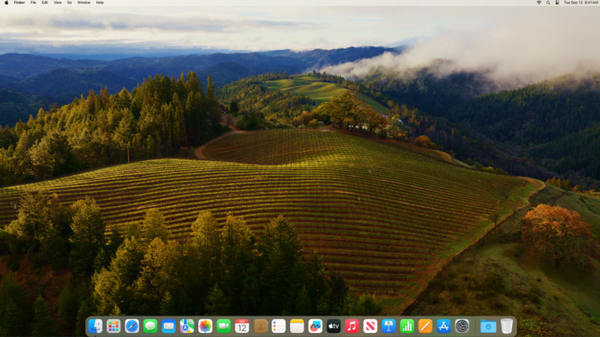
Ancak macOS Sonoma bu yeni özelliği size getiriyor, ancak çalışma etkinliğinizi iyileştirmeyi amaçlamıyor. Aksine, ekran koruyucunun hareketli duvar kağıdı daha fazla bellek tüketecektir. Mac OS Sonoma'nın size sunabileceği diğer yeni geliştirmelere göz atın!
macOS Sonoma ile Masaüstündeki Widget'lar
Sonunda, tıpkı iPhone ve iPad'iniz gibi masaüstünüzdeki widget'ları kişiselleştirmenize olanak tanıyan macOS Sonoma. Belki bu özellik sizi çok uzun süre bekletiyor ve yıllar önce yayınlanmalıydı. Mac masaüstünüzdeki pratik widget'larla, işinizi ve hayatınızı daha rahat hale getirmek için hava durumunu, hatırlatıcıları, notları, bilgileri vb. kontrol edebilirsiniz. macOS Sonoma'nın sonunda Apple kullanıcılarının Mac masaüstlerinde widget'lar edinmelerinin mümkün olduğunu fark etmesi sayesinde.
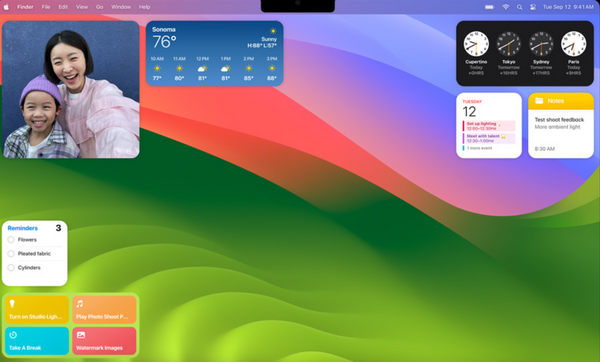
iPhone veya iPad'inizde olduğu gibi, macOS Sonoma MacBook'unuzdaki widget'ları da ayarlayabilirsiniz. Hisse Senetleri, Hatırlatıcılar, Hava Durumu, Spor Skorları vb. gibi widget'ları ekleyebilir veya kaldırabilirsiniz. Ayrıca, istediğiniz gibi diğer widget'ları eklemek için macOS Sonoma masaüstünü kontrol tuşuna basarak tıklayabilirsiniz. Widget'ları istediğiniz yerlere taşımak için sürükleyebilirsiniz. Mac'inizde macOS Sonoma yüklü olduğunda, iPhone widget'larını Mac'inizle senkronize edebilir, daha iyi odaklanma için widget'ları karartabilir ve çalışmanıza ve eğlenmenize yardımcı olacak kullanışlı ve harika widget'ları esnek bir şekilde ayarlayabilirsiniz.
macOS Sonoma Görüntülü Konferansları İyileştiriyor
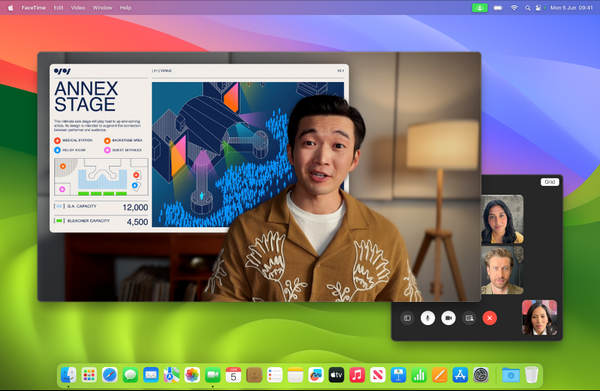
Ekip arkadaşlarınızla FaceTime yaptığınızda, ekran paylaşımı sırasında kendinizi öne çıkarmak için Mac OS Sonoma'da Presenter Overlay'i kullanabilirsiniz. Gerçek çevrenizin arka planı olmadan kendinizi ekran paylaşımınızın bir parçası yapabilirsiniz. Bu şekilde, ekip arkadaşlarınızla içeriğinizin önünde yürürken ve konuşurken yaptığınız işe ve sunumunuza odaklanabilirler.
Ayrıca, macOS Sonoma, paylaşılan içeriklerinizin üzerinde hareket ettirilebilir bir baloncukta görünmenizi sağlar. Bu şekilde, içeriğinizdeki önemli ayrıntıları gösterirken baloncuklarınızı hareket ettirebilir veya ekip üyelerinizin ne söyleyeceğinize odaklanmasını sağlayabilirsiniz. macOS Sonoma, video konferansınızı daha canlı ve etkili hale getirebilir. Ancak, bu özellik yalnızca macOS Sonoma tüm üyelerinizin Mac bilgisayarlarına yüklendiğinde FaceTime'da vaat edilir. Ancak, Sunucu Kaplamaları diğer uygulamalarla da işbirliği yapabilir; Zoom'da ekranı paylaşmacOS Sonoma yüklüyse Sunucu Kaplamaları özelliğini de kullanabilirsiniz.
Otomatik Oyun Modu
Mac OS Sonoma'da bir oyun oynadığınızda, oyununuza otomatik olarak CPU ve GPU'da en yüksek önceliği verecektir. Bu, macOS Sonoma'nızın ekranda çalışan birçok başka uygulama veya görev olsa bile oyununuza odaklanacağı anlamına gelir. Elbette, bir web oyunu veya program içi bir oyun oynarsanız, macOS Sonoma bunu algılamayabilir ve Oyun Modunu başlatmayabilir.
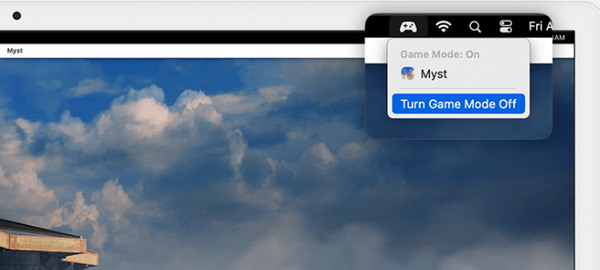
Ayrıca macOS, MacBook'unuz Sony kulaklıklar, AirPods, kablosuz klavye ve favori kontrol cihazınız gibi kablosuz aksesuarları bağladığında gecikmeyi büyük ölçüde azaltır. macOS Sonoma'da oyun oynadığınızda benzersiz bir akış deneyimi yaşayacaksınız.
Mac OS Sonoma'da Gizlilik ve Güvenlik
macOS Sonoma, Mac'inizi kullandığınızda güvenlik önlemlerini büyük ölçüde iyileştirir. Mesajlar ve diğer üçüncü taraf uygulamalarında başkalarıyla sohbet ettiğinizde, macOS Sonoma aldığınız mesajlardan ve göndermek istediğiniz fotoğraflardan hassas videoları ve fotoğrafları algılayabilir. Örneğin, Discord'da oynanabilir bir video gönder, macOS Sonoma hassas bir videoysa göndermeyi onaylamanız için sizi uyarabilir. Ayrıca bu, macOS Sonoma'da istediğiniz gibi açılıp kapatılabilen bir özelliktir. Açarsanız, Mac bilgisayarınız bu hassas içerikleri otomatik olarak algılayabilir ve bunları okumayı onaylamadan önce sizi uyarabilir.
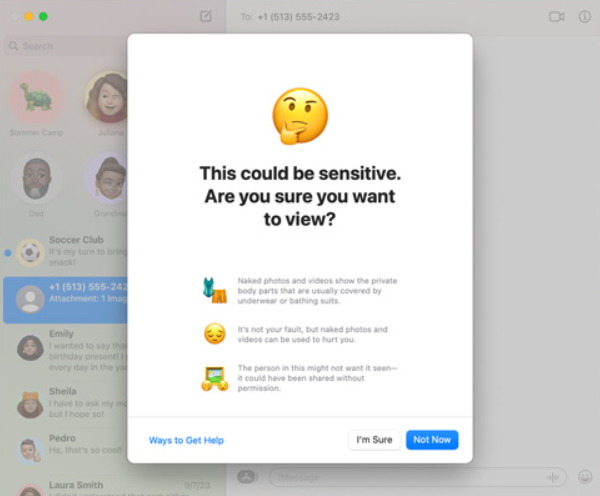
Hassas içerik uyarılarının yanı sıra, macOS Sonoma Lockdown Modunun işlevselliğini genişletti. İnternette artan siber saldırılar olduğundan, Apple macOS Sonoma ve iOS/iPadOS'ta anti-virüs kapasitesini büyük bir gürültüyle artırdı. MacBook'unuzda Lockdown Modunu açabilirsiniz. Ancak, Lockdown Modunda birçok kısıtlama olduğunu ve Lockdown Modunda iyi çalışamayacağınızı veya eğlenemeyeceğinizi unutmamalısınız.
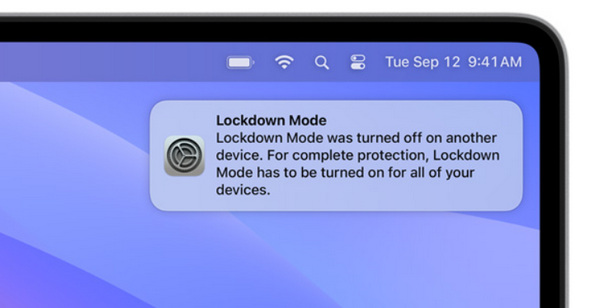
macOS Sonoma - Diğer Güncellemeler
macOS Sonoma'daki ana güncellemelerin yanı sıra macOS Sonoma'da ihtiyaç duyabileceğiniz bazı pratik güncellemeler de var.
Belge Otomatik Doldurma: macOS Sonoma, bir formu veya PDF dosyasını kolayca doldurmak için kaydedilen metin bilgilerini kullanabilir. Notes'ta PDF dosyalarını görüntülediğinizde, ekranda birden fazla PDF dosyası görünebilir ve sayfalar arasında kolayca geçiş yapmak için tıklayabilirsiniz.
Klavyenizi Otomatik Düzeltin: Mac OS Sonoma, yazım yanlışlarınızı otomatik düzeltmede daha yüksek doğruluk sunar. macOS Sonoma ayrıca neyin değiştirildiğini size bildirmek için geçici bir alt çizgi sunar. Değişikliği geri çekmek isterseniz, geri almak için üzerine tıklayabilirsiniz.
Mac OS Sonoma Erişilebilirliği: macOS Sonoma kişisel sesinizi oluşturmanıza yardımcı olur ve bunu FaceTime'da başkalarıyla sohbet ederken seslendirme veya Canlı Konuşma yapmak için kullanabilirsiniz. Bu seslendirme iPhone için tasarlanmıştır ve artık doğrudan Mac'inizle de senkronize edilebilir. Kişisel seslendirmenizi doğrudan macOS Sonoma'da kullanabilirsiniz.
Bölüm 3: Apple macOS Sonoma İncelemesi
Testlerimize ve birçok kullanıcı deneyimine göre, bu macOS Sonoma sürümü iyi kullanıcı dostu özellikler sunabilir, ancak Ayarlar uygulamasını değiştirmek gibi önemli bir güncelleme yoktur. Ancak, macOS Sonoma diğer iOS cihazlarınızla senkronize olabilen ekran widget'ları getiriyor. macOS Sonoma'da işinizi ve eğlencenizi daha etkili hale getirebilecek çok sayıda başka güncelleme var. Ayrıca, fanatik bir Apple hayranıysanız, macOS Sonoma'nın size getirdiği güzellik karşısında şaşkına dönmüş olmalısınız. iOS, iPadOS ve macOS'taki son güncellemeler, arayüzlerinin ve simgelerinin güzelliğine büyük ölçüde odaklanıyor.
macOS Sonoma Beta Hatalarının Giderilmesi
macOS Sonoma Beta sürümünde Mullvad VPN kullanıyorsanız, bu VPN normal şekilde çalışmayabilir. Apple, resmi Mac OS Sonoma sürümünde bu hatanın düzeltildiğini duyurdu. Bu nedenle, Mullvad'dan VPN hizmetleri kullanıyorsanız, pro macOS Sonoma veya diğer macOS sürümlerine güncelleyebilirsiniz.
- Mac OS Sonoma işiniz için büyük bir akıcılık sunuyor.
- Masaüstünüzdeki widget'ları özelleştirebilir ve bunları diğer iOS cihazlarınızla senkronize edebilirsiniz.
- macOS, parolalarınızı güvendiğiniz kişilerle paylaşmanıza olanak tanır.
- Otomatik Oyun Modu harika bir oyun deneyimi sunuyor.
- Güzel, kullanışlı ve kullanıcı dostu arayüz.
- PDF Otomatik Doldurma özelliğinin kullanımı kolay değildir ve genellikle normal kullanımınızı zorlaştırır.
- Otomatik düzeltme özelliği sizin özel yazım alışkanlıklarınızı etkileyebilir.
- macOS Sonoma beta sürümü bazı VPN uygulamalarını etkiliyor.
Bölüm 4: macOS Sonoma Güncellemesinden Önce Mac'inizi Kolayca Boşaltın
Peki, bu heyecan verici yeni özelliklerin keyfini çıkarmak için macOS Sonoma'ya güncellemeye hazır mısınız? Acele etmeyin, çünkü bundan önce, MacBook'unuzda yeterli alan açmak, bellek depolamanızı yenilemek ve hatta bazı gereksiz gereksiz dosyaları temizlemek için yer açmanız gerekir. Apeaksoft Mac Temizleyici bunu yapmanıza kolayca yardımcı olabilir. macOS Sonoma'yı Mac'inize yüklediğinizde takılıp kalmamanız için macOS sürümünüzü ve cihazınızı geliştirebilirsiniz. Bu program çok kolay çalışır ve verilerinizi, ayarlarınızı, gizliliğinizi ve diğer her şeyi kesinlikle güvende ve sağlam tutarken Mac'inizi çok hızlı bir şekilde temizler!
Mac'inizi Optimize Etmek İçin En İyi Çözüm
- macOS Sonoma'nızdaki gereksiz dosyaları ve önbellekleri temizleyin.
- Tüm uygulamaları ve gizli kayıt ve yapılandırma profillerini yönetin.
- Disk kullanımı, bellek kullanımı vb. gibi sistem performansını izleyin.
- Tek tıklamayla Mac OS Sonoma performansınızı optimize edin.
Güvenli indirme

1 Adım. Kur ve başlat Apeaksoft Mac Temizleyici macOS Sonoma'nızda ve temizleyici Arayüzdeki buton.

2 Adım. Mac'inizi optimize etmek ve macOS Sonoma'nızda yeterli depolama alanı ayırmak istediğinizden, Sistem Önemsiz tüm gereksiz dosyaları temizlemek için kullanılan düğme.

3 Adım. Tıkla taramak Mac OS Sonoma MacBook'unuzdaki tüm gereksiz dosyaları tespit etmek için düğmeye basın. Bundan sonra, istenmeyen dosyaları seçebilir ve Temiz hepsini silmek için düğmesine basın.

Sonuç
macOS Sonoma MacBook kullanıcıları için güzel bir güncelleme. Daha güzel bir arayüz ve birçok kullanışlı ve pratik özellikten yararlanmak için macOS Sonoma'yı güncelleyebilirsiniz. macOS Sonoma'nın dosya boyutu yalnızca 12 GB'tır, bu da çok fazla depolama alanı kaplamayacağı anlamına gelir. Ayrıca, küçük boyutu sayesinde MacBook'unuz eski bir model olsa bile Mac OS Sonoma gecikmelere neden olmaz. macOS Sonoma'ya güncelleme yapmak için gerçekten yeterli depolama alanınız yoksa, Apeaksoft Mac Temizleyici Mac bilgisayarınızda veya dizüstü bilgisayarınızda depolama alanını boşaltmak için. MacBook'unuzun her zamankinden daha sorunsuz çalıştığını göreceksiniz!
İlgili Makaleler
Bu eğitimde, alanı boşaltmak ve performansı artırmak için MacBook Pro/Air veya iMac'teki Çöp Kutusu klasörünü boşaltmanın yedi yolu anlatılmaktadır.
Bu kılavuz, yer açmak ve makinenizin performansını artırmak için MacBook ve iMac'teki indirilenleri 3 kolay yöntemle nasıl sileceğinizi gösterir.
Bir Mac masaüstü veya dizüstü bilgisayardaki virüsler, kötü amaçlı yazılımlar ve diğer pislikler hakkında endişeleriniz varsa, işte sizin için Mac için en iyi 8 virüs tarama uygulaması.
Apple ID şifrenizi unutursanız iPhone'unuzu şifre olmadan silmek ve yeni bir cihaz olarak ayarlamak için somut kılavuzumuzu takip edebilirsiniz.

